- 1Visual Studio2022 使用git进行代码版本管理
- 2使用ReverseLayout recyclerview将项目添加到Endless Scroll RecyclerView
- 3git commit 命令详解_gitcommit
- 4IntelliJ IDEA 配置git详细步骤_intellij idea git配置
- 5git报错处理办法集合_did not send all necessary objects
- 6在我的ViewSet中使用detail_route时,在DRF序列化程序中接收"请求"的KeyError
- 7设置git账户名和密码_git配置用户名和密码
- 8stable diffusion error code:128 stdout:HEAD解决方案
- 9vs code 可视化git diff比较历史文件与当前文件(git lens插件)_gitlens
- 10IDEA关联gitlab_idea连接gitlab
Git详解及 github使用
赞
踩
1.1 关于版本控制
开始之前先看一个没有版本控制的例子

1.1.1 本地版本控制
本地版本控制系统 许多人习惯用复制整个项目目录的方式来保存不同的版本,或许还会改名加上备份时间以示区别。这么做唯一的 好处就是简单,但是特别容易犯错。有时候会混淆所在的工作目录,一不小心会写错文件或者覆盖意想外的文件。
1.1.2 集中化的版本控制系统
如何让在不同系统上的开发者协同工作?于是,集中化的版本控制系统(Centralized Version Control Systems,简称 CVCS)应运而生。这类系统,诸如 CVS、Subversion 以及Perforce 等,都有一个单一的集中管理的服务器,保存所有文件的修订版本,而协同工作的人们都通过客户端连到这台服务器,取出最新的文件或者提交更新。多年以来,这已成为版本控制系统的标准做法。
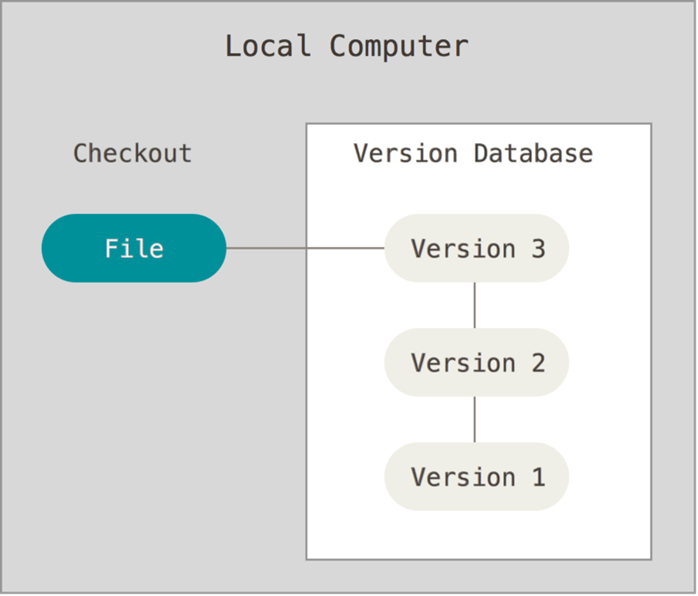
1.1.3 分布式版本控制系统
在这类系统中,像Git、Mercurial、Bazaar 以及 Darcs 等,客户端并不只提取最新版本的文件快照,而是把代码仓库完整地镜像下来。这么一来,任何一处协同工作用的服务器发生故障,事后都可以用任何一个镜像出来的本地仓库恢复。因为每一次的克隆操作,实际上都是一次对代码仓库的完整备份。
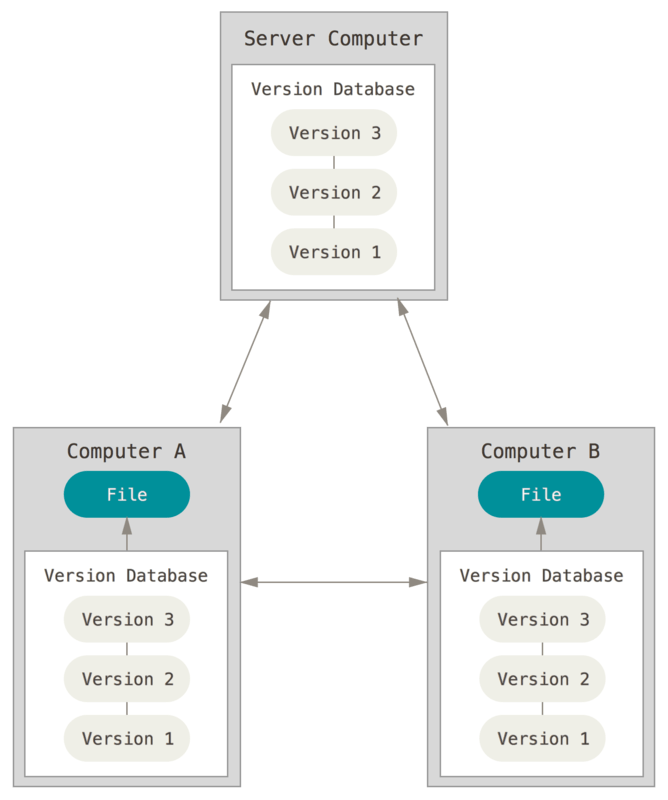
1.2 Git简介
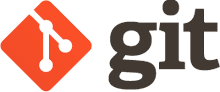
官网:Git
git是一个分布式版本控制软件,最初由林纳斯·托瓦兹(Linus Torvalds)创作,于2005年以GPL发布。最初目的是为更好地管理Linux内核开发而设计。
Git 官方中文手册 Git - Book
1.2.1 Git历史
自2002年开始,林纳斯·托瓦兹决定使用BitKeeper作为Linux内核主要的版本控制系统用以维护代码。因为BitKeeper为专有软件,这个决定在社区中长期遭受质疑。在Linux社区中,特别是理查德·斯托曼与自由软件基金会的成员,主张应该使用开放源代码的软件来作为Linux核心的版本控制系统。林纳斯·托瓦兹曾考虑过采用现成软件作为版本控制系统(例如Monotone),但这些软件都存在一些问题,特别是性能不佳。现成的方案,如CVS的架构,受到林纳斯·托瓦兹的批评。
2005年,安德鲁·垂鸠写了一个简单程序,可以连接BitKeeper的存储库,BitKeeper著作权拥有者拉里·麦沃伊认为安德鲁·垂鸠对BitKeeper内部使用的协议进行逆向工程,决定收回无偿使用BitKeeper的授权。Linux内核开发团队与BitMover公司进行蹉商,但无法解决他们之间的歧见。林纳斯·托瓦兹决定自行开发版本控制系统替代BitKeeper,以十天的时间,编写出第一个git版本
1.3 安装git
1.3.1 环境说明
- [root@git ~]# rpm -qa centos-release
- centos-release-7-4.1708.el7.centos.x86_64
- [root@git ~]# uname -a
- Linux gitlab 3.10.0-693.el7.x86_64 #1 SMP Tue Aug 22 21:09:27 UTC 2017 x86_64 x86_64 x86_64 GNU/Linux
- [root@git ~]# getenforce
- Disabled
- [root@git ~]# systemctl status firewalld.service
- ● firewalld.service - firewalld - dynamic firewall daemon
- Loaded: loaded (/usr/lib/systemd/system/firewalld.service; disabled; vendor preset: enabled)
- Active: inactive (dead)
- Docs: man:firewalld(1)
本文使用的linux系统均为该系统
本文使用的windows系统为 Microsoft Windows [版本 10.0.15063]
1.3.2 Yum安装Git
centos 自带git
- [root@git ~]# rpm -qa git
- git-1.8.3.1-11.el7.x86_64
安装方法
[root@git ~]# yum install git -y1.3.3 编译安装
编译安装可以安装较新版本的git
Git下载地址: https://github.com/git/git/releases
- # 安装依赖关系
- [root@git ~]# yum install curl-devel expat-devel gettext-devel openssl-devel zlib-devel autoconf gcc perl-ExtUtils-MakeMaker
- # 编译安装
- [root@git ~]# tar -zxf git-2.0.0.tar.gz
- [root@git ~]# cd git-2.0.0
- [root@git ~]# ./configure --prefix=/usr/local/git # 没有文件可以略过
- [root@git ~]# make
- [root@git ~]# make install
1.4 初次运行 Git 前的配置
1.4.1 配置git
命令集
- git config --global user.name "username" #配置git使用用户
- git config --global user.email "email@mail.com" #配置git使用邮箱
- git config --global color.ui true #语法高亮
- git config --list # 查看全局配置
配置过程
- [root@gitlab ~]# git config --global user.name "newrain" #配置git使用用户
- [root@gitlab ~]# git config --global user.email "newrain@aliyun.com" #配置git使用邮箱
- [root@gitlab ~]# git config --global color.ui true #语法高亮
- [root@gitlab ~]# git config --list # 查看全局配置
- user.name=newrain
- user.mail=newrain@aliyun.com
- color.ui=true
生成的配置文件
- [root@gitlab ~]# cd
- [root@gitlab ~]# cat .gitconfig
- [user]
- name = newrain
- email = newrain@aliyun.com
- [color]
- ui = true
1.4.2 获取帮助
使用Git时需要获取帮助,有三种方法可以找到Git命令的使用手册:
- git help <verb>
- git <verb> --help
- man git-<verb>
例如,要想获得配置命令的手册,执行
git help config1.5 获取 Git 仓库(初始化仓库)
1.5.1 创建裸库
- [root@gitlab ~]# useradd git
- [root@gitlab ~]# passwd git
- [root@gitlab ~]# mkdir /git-root/
- [root@gitlab ~]# cd /git-root/
- [root@gitlab git-root]# git init --bare shell.git
- Initialized empty Git repository in /git-root/shell.git/
- [root@gitlab git-root]# chown -R git:git shell.git
1.5.2 创建本地库
-
- [root@gitlab opt]# ssh-keygen
- [root@gitlab opt]# ssh-copy-id git@192.168.249.156
- [root@gitlab opt]# git clone git@192.168.249.156:/git-root/shell.git
- [root@gitlab opt]# ls
- rh shell
- [root@gitlab opt]# cd shell/
- [root@gitlab shell]# vim test1.sh
- [root@gitlab shell]# git add test1.sh
- [root@gitlab shell]# git commit -m 'first commit'
- [master (root-commit) 33c5fbf] first commit
- 1 file changed, 2 insertions(+)
- create mode 100644 test1.sh
- [root@gitlab shell]# git push origin master
- Counting objects: 3, done.
- Writing objects: 100% (3/3), 230 bytes | 0 bytes/s, done.
- Total 3 (delta 0), reused 0 (delta 0)
- To git@192.168.1.102:/git-root/shell.git
- * [new branch] master -> master
- [root@gitlab shell]#
- # git cat

1.6 Git命令常规操作
常用命令说明
| 命令 | 命令说明 |
|---|---|
| #add | 添加文件内容至索引 |
| bisect | 通过二分查找定位引入 bug 的变更 |
| #branch | 列出、创建或删除分支 |
| #checkout | 检出一个分支或路径到工作区 |
| #clone | 克隆一个版本库到一个新目录 |
| #commit | 记录变更到版本库 |
| #diff | 显示提交之间、提交和工作区之间等的差异 |
| fetch | 从另外一个版本库下载对象和引用 |
| grep | 输出和模式匹配的行 |
| #init | 创建一个空的 |
| #log | 显示提交日志 |
| #merge | 合并两个或更多开发历史 |
| #mv | 移动或重命名一个文件、目录或符号链接 |
| #pull | 获取并合并另外的版本库或一个本地分支 |
| #push | 更新远程引用和相关的对象 |
| rebase | 本地提交转移至更新后的上游分支中 |
| #reset | 重置当前HEAD到指定状态 |
| #rm | 从工作区和索引中删除文件 |
| show | 显示各种类型的对象 |
| #status | 显示工作区状态 |
| #tag | 创建、列出、删除或校验一个GPG签名的 tag 对象 |
常用操作示意图
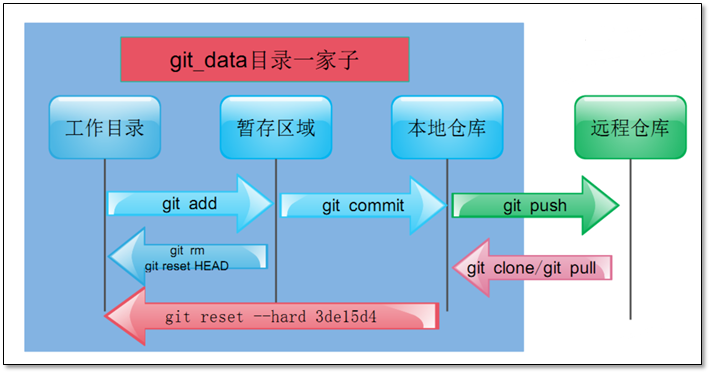
文件的状态变化周期
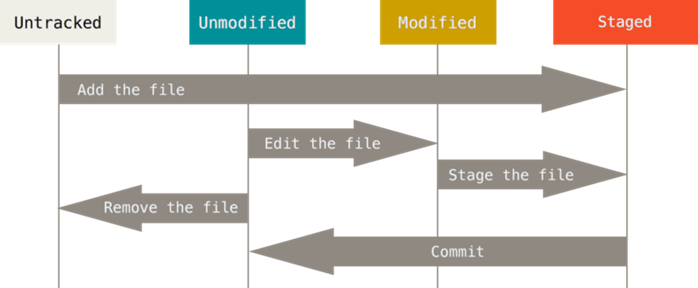
1.6.1 创建文件
- [root@gitlab git_data]# touch README
- [root@gitlab git_data]# git status
- # 位于分支 master
- #
- # 初始提交
- #
- # 未跟踪的文件:
- # (使用 "git add <file>..." 以包含要提交的内容)
- #
- # README
- 提交为空,但是存在尚未跟踪的文件(使用 "git add" 建立跟踪)
- ---
- # On branch master
- #
- # Initial commit
- #
- # Untracked files:
- # (use "git add <file>..." to include in what will be committed)
- #
- # README
- nothing added to commit but untracked files present (use "git add" to track)

添加文件跟踪
- [root@gitlab git_data]# git add ./*
- [root@gitlab git_data]# git status
- # 位于分支 master
- #
- # 初始提交
- #
- # 要提交的变更:
- # (使用 "git rm --cached <file>..." 撤出暂存区)
- #
- # 新文件: README
- #
- ---
- # On branch master
- #
- # Initial commit
- #
- # Changes to be committed:
- # (use "git rm --cached <file>..." to unstage)
- #
- # new file: README
- #
-

文件会添加到.git的隐藏目录
- [root@gitlab git_data]# tree .git/
- .git/
- ├── branches
- ├── config
- ├── description
- ├── HEAD
- ├── hooks
- │ ├── applypatch-msg.sample
- │ ├── commit-msg.sample
- │ ├── post-update.sample
- │ ├── pre-applypatch.sample
- │ ├── pre-commit.sample
- │ ├── prepare-commit-msg.sample
- │ ├── pre-push.sample
- │ ├── pre-rebase.sample
- │ └── update.sample
- ├── index
- ├── info
- │ └── exclude
- ├── objects
- │ ├── e6
- │ │ └── 9de29bb2d1d6434b8b29ae775ad8c2e48c5391
- │ ├── info
- │ └── pack
- └── refs
- ├── heads
- └── tags

由工作区提交到本地仓库
- [root@gitlab git_data]# git commit -m 'first commit'
- [master(根提交) bb963eb] first commit
- 1 file changed, 0 insertions(+), 0 deletions(-)
- create mode 100644 README
查看git的状态
- [root@gitlab git_data]# git status
- # 位于分支 master
- 无文件要提交,干净的工作区
-
- # On branch master
- nothing to commit, working directory clean
提交后的git目录状态
- [root@gitlab git_data]# tree .git/
- .git/
- ├── branches
- ├── COMMIT_EDITMSG
- ├── config
- ├── description
- ├── HEAD
- ├── hooks
- │ ├── applypatch-msg.sample
- │ ├── commit-msg.sample
- │ ├── post-update.sample
- │ ├── pre-applypatch.sample
- │ ├── pre-commit.sample
- │ ├── prepare-commit-msg.sample
- │ ├── pre-push.sample
- │ ├── pre-rebase.sample
- │ └── update.sample
- ├── index
- ├── info
- │ └── exclude
- ├── logs
- │ ├── HEAD
- │ └── refs
- │ └── heads
- │ └── master
- ├── objects
- │ ├── 54
- │ │ └── 3b9bebdc6bd5c4b22136034a95dd097a57d3dd
- │ ├── bb
- │ │ └── 963eb32ad93a72d9ce93e4bb55105087f1227d
- │ ├── e6
- │ │ └── 9de29bb2d1d6434b8b29ae775ad8c2e48c5391
- │ ├── info
- │ └── pack
- └── refs
- ├── heads
- │ └── master
- └── tags

1.6.2 添加新文件
git add * 添加到暂存区域 git commit 提交git仓库 -m 后面接上注释信息,内容关于本次提交的说明,方便自己或他人查看修改或删除原有文件
常规方法
git add * git commit简便方法
git commit -a -m "注释信息"-a 表示直接提交
Tell the command to automatically stage files that have been modified and deleted, but new files you have not told Git about are not affected.
1.6.3 删除git内的文件
命令说明:
• 没有添加到暂存区的数据直接rm删除即可。
• 已经添加到暂存区数据:
git rm --cached database
#→将文件从git暂存区域的追踪列表移除(并不会删除当前工作目录内的数据文件)
git rm -f database
#→将文件数据从git暂存区和工作目录一起删除
命令实践:
# 创建新文件
- [root@gitlab git_data]# touch 123
- [root@gitlab git_data]# git status
- # 位于分支 master
- # 未跟踪的文件:
- # (使用 "git add <file>..." 以包含要提交的内容)
- #
- # 123
- 提交为空,但是存在尚未跟踪的文件(使用 "git add" 建立跟踪)
- ---
- # On branch master
- # Untracked files:
- # (use "git add <file>..." to include in what will be committed)
- #
- # 123
- nothing added to commit but untracked files present (use "git add" to track)
# 将文件添加到暂存区域
- [root@gitlab git_data]# git add 123
- [root@gitlab git_data]# git status
- # 位于分支 master
- # 要提交的变更:
- # (使用 "git reset HEAD <file>..." 撤出暂存区)
- #
- # 新文件: 123
- ---
- # On branch master
- # Changes to be committed:
- # (use "git reset HEAD <file>..." to unstage)
- #
- # new file: 123
# 删除文件
- [root@gitlab git_data]# rm 123 -f
- [root@gitlab git_data]# ls
- README
- [root@gitlab git_data]# git status
- # 位于分支 master
- # 要提交的变更:
- # (使用 "git reset HEAD <file>..." 撤出暂存区)
- #
- # 新文件: 123
- #
- # 尚未暂存以备提交的变更:
- # (使用 "git add/rm <file>..." 更新要提交的内容)
- # (使用 "git checkout -- <file>..." 丢弃工作区的改动)
- #
- # 删除: 123
- #
- ---
- # On branch master
- # Changes to be committed:
- # (use "git reset HEAD <file>..." to unstage)
- #
- # new file: 123
- #
- # Changes not staged for commit:
- # (use "git add/rm <file>..." to update what will be committed)
- # (use "git checkout -- <file>..." to discard changes in working directory)
- #
- # deleted: 123
- [root@gitlab git_data]# git reset HEAD ./*
- [root@gitlab git_data]# git status
- # 位于分支 master
- 无文件要提交,干净的工作区
- ---
- # On branch master
- nothing to commit, working directory clean

1.6.4 重命名暂存区数据
• 没有添加到暂存区的数据直接mv/rename改名即可。
• 已经添加到暂存区数据:
git mv README NOTICE
- [root@gitlab git_data]# git mv README notice
- [root@gitlab git_data]# git status
- # On branch master
- # Changes to be committed:
- # (use "git reset HEAD <file>..." to unstage)
- #
- # renamed: README -> notice
- #
1.6.5 查看历史记录
• git log #→查看提交历史记录
• git log -2 #→查看最近几条记录
• git log -p -1 #→-p显示每次提交的内容差异,例如仅查看最近一次差异
• git log --stat -2 #→--stat简要显示数据增改行数,这样能够看到提交中修改过的内容,对文件添加或移动的行数,并在最后列出所有增减行的概要信息
• git log --pretty=oneline #→--pretty根据不同的格式展示提交的历史信息
• git log --pretty=fuller -2 #→以更详细的模式输出提交的历史记录
• git log --pretty=fomat:"%h %cn" #→查看当前所有提交记录的简短SHA-1哈希字串与提交着的姓名。
使用format参数来指定具体的输出格式
| 格式 | 说明 |
|---|---|
| %s | 提交说明。 |
| %cd | 提交日期。 |
| %an | 作者的名字。 |
| %cn | 提交者的姓名。 |
| %ce | 提交者的电子邮件。 |
| %H | 提交对象的完整SHA-1哈希字串。 |
| %h | 提交对象的简短SHA-1哈希字串。 |
| %T | 树对象的完整SHA-1哈希字串。 |
| %t | 树对象的简短SHA-1哈希字串。 |
| %P | 父对象的完整SHA-1哈希字串。 |
| %p | 父对象的简短SHA-1哈希字串。 |
| %ad | 作者的修订时间。 |
命令实践
- [root@gitlab git_data]# git log
- commit f5b79552635a7dc60afc35c99c1170366d8c5f6b
- Author: newrain <newrain@aliyun.com>
- Date: Sat May 11 21:29:21 2019 -0700
-
- 456
-
- commit e9ed8b38a0052cdcd85ecee833ea8198b077f881
- Author: newrain <root@vmdesk.localdomain>
- Date: Sat May 11 21:21:12 2019 -0700
-
- commit 123
-
- commit 9d394114177b8da9e452d001ec610e9c45ceede3
- Author: newrain <root@vmdesk.localdomain>
- Date: Sat May 11 20:19:23 2019 -0700
-
- first commit

1.6.6 还原历史数据
Git服务程序中有一个叫做HEAD的版本指针,当用户申请还原数据时,其实就是将HEAD指针指向到某个特定的提交版本,但是因为Git是分布式版本控制系统,为了避免历史记录冲突,故使用了SHA-1计算出十六进制的哈希字串来区分每个提交版本,另外默认的HEAD版本指针会指向到最近的一次提交版本记录,而上一个提交版本会叫HEAD^,上上一个版本则会叫做HEAD^^,当然一般会用HEAD~5来表示往上数第五个提交版本。
git reset --hard hash
git reset --hard HEAD^ #→还原历史提交版本上一次
git reset --hard 3de15d4 #→找到历史还原点的SHA-1值后,就可以还原(值不写全,系统
会自动匹配)
测试命令
- [root@gitlab git_data]# git log
- commit f5b79552635a7dc60afc35c99c1170366d8c5f6b
- Author: newrain <newrain@aliyun.com>
- Date: Sat May 11 21:29:21 2019 -0700
-
- 456
-
- commit e9ed8b38a0052cdcd85ecee833ea8198b077f881
- Author: newrain <root@vmdesk.localdomain>
- Date: Sat May 11 21:21:12 2019 -0700
-
- commit 123
-
- commit 9d394114177b8da9e452d001ec610e9c45ceede3
- Author: newrain <root@vmdesk.localdomain>
- Date: Sat May 11 20:19:23 2019 -0700
-
- first commit
-

还原数据
- [root@gitlab git_data]# git reset --hard e9ed8b38a
- HEAD is now at e9ed8b3 commit 123
- HEAD 现在位于 e9ed8b3 commit 123
- # 查看数据
- [root@gitlab git_data]# ls
- 123 README
1.6.7 还原未来数据
什么是未来数据?就是你还原到历史数据了,但是你后悔了,想撤销更改,但是git log已经找不到这个版本了。
git reflog #→查看未来历史更新点
测试命令
- [root@gitlab git_data]# git reflog
- e9ed8b3 HEAD@{0}: reset: moving to e9ed8b38a
- f5b7955 HEAD@{1}: commit: 456
- e9ed8b3 HEAD@{2}: commit: commit 123
- 9d39411 HEAD@{3}: commit (initial): first commit
- [root@gitlab git_data]#
1.6.8 标签使用
前面回滚使用的是一串字符串,又长又难记。
git tag v1.0 #→当前提交内容打一个标签(方便快速回滚),每次提交都可以打个tag。
git tag #→查看当前所有的标签
git show v1.0 #→查看当前1.0版本的详细信息
git tag v1.2 -m "version 1.2 release is test" #→创建带有说明的标签,-a指定标签名字,-m指定说明文字
git tag -d v1.0 #→我们为同一个提交版本设置了两次标签,删除之前的v1.0
测试命令
- [root@gitlab git_data]# git reset --hard e9ed8b38a
- HEAD is now at e9ed8b3 commit 123
- [root@gitlab git_data]# git reset --hard V1.0
- HEAD is now at e9ed8b3 add test dir
-
- [root@gitlab git_data]# git tag v20171129
- [root@gitlab git_data]# git tag
- v20171129
1.6.9 对比数据
git diff可以对比当前文件与仓库已保存文件的区别,知道了对README作了什么修改
后,再把它提交到仓库就放⼼多了。
- git diff README
- git diff --name-only HEAD HEAD^
- git diff --name-only head_id head_id2
1.7 分支结构
在实际的项目开发中,尽量保证master分支稳定,仅用于发布新版本,平时不要随便直接修改里面的数据文件。
那在哪干活呢?干活都在dev分支上。每个人从dev分支创建自己个人分支,开发完合并到dev分支,最后dev分支合并到master分支。所以团队的合作分支看起来会像下图那样。
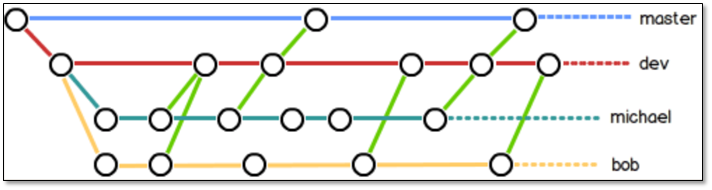
1.7.1 分支切换
- [root@gitlab git_data]# git branch newrain
- [root@gitlab git_data]# git branch
- * master
- newrain
- [root@gitlab git_data]# git checkout newrain
- 切换到分支 'newrain'
- Switched to branch 'newrain'
- [root@gitlab git_data]# git branch
- master
- * newrain
在newrain 分支进行修改
- [root@gitlab git_data]# cat README
- This is git_data readme
- [root@gitlab git_data]# echo '1901' >> README
- [root@gitlab git_data]# git add .
- [root@gitlab git_data]# git commit -m '1901'
- [newrain 4310e7e] 1901
- 1 file changed, 1 insertion(+)
- [root@gitlab git_data]# git status
- # On branch newrain
- nothing to commit, working directory clean
- ---
- # 位于分支 newrain
- 无文件要提交,干净的工作区
回到master分支
- [root@gitlab git_data]# git checkout master
- Switched to branch 'master'
- 切换到分支 'master'
- [root@gitlab git_data]# cat README
- This is git_data readme
- [root@gitlab git_data]# git log -1
- commit f5b79552635a7dc60afc35c99c1170366d8c5f6b
- Author: newrain <newrain@aliyun.com>
- Date: Sat May 11 21:29:21 2019 -0700
-
- 456
-
合并代码
- [root@gitlab git_data]# git merge newrain
- Updating f5b7955..4310e7e
- Fast-forward
- README | 1 +
- 1 file changed, 1 insertion(+)
- [root@gitlab git_data]# git status
- # On branch master
- nothing to commit, working directory clean
- # 位于分支 master
- 无文件要提交,干净的工作区
- [root@gitlab git_data]# cat README
- This is git_data readme
- 1901
1.7.2 合并失败解决
模拟冲突,在文件的同一行做不同修改
在master 分支进行修改
[
- root@gitlab git_data]# cat README
- This is git_data readme
- 1901
- [root@gitlab git_data]# echo '1901-git' > README
- [root@gitlab git_data]# git commit -m 'newrain 1901-git'
- [master 4e6c548] newrain 1901-git
- 1 file changed, 1 insertion(+), 2 deletions(-)
切换到newrain分支
- [root@gitlab git_data]# git checkout newrain
- Switched to branch 'newrain'
- [root@gitlab git_data]# cat README
- This is git_data readme
- 1901
- [root@gitlab git_data]# echo 'newrain' >> README
- [root@gitlab git_data]# git commit -m '1901-git-check'
- # On branch newrain
- # Changes not staged for commit:
- # (use "git add <file>..." to update what will be committed)
- # (use "git checkout -- <file>..." to discard changes in working directory)
- #
- # modified: README
- #
- no changes added to commit (use "git add" and/or "git commit -a")
-

回到master分区,进行合并,出现冲突
- [root@gitlab git_data]# git checkout master
- 切换到分支 'master'
- [root@gitlab git_data]# git merge linux
- 自动合并 README
- 冲突(内容):合并冲突于 README
- 自动合并失败,修正冲突然后提交修正的结果。
解决冲突
- [root@gitlab git_data]# vim README
- This is git_data readme
- 1901
- newrain
- meger test ti
- meger test master
# 手工解决冲突
- [root@gitlab git_data]# git commit -a -m "merge-ti-test"
- [master 2594b2380] merge-ti-test
1.7.3 删除分支
因为之前已经合并了newrain分支,所以现在看到它在列表中。 在这个列表中分支名字前没有 * 号的分支通常可以使用 git branch -d 删除掉;你已经将它们的工作整合到了另一个分支,所以并不会失去任何东西。
查看所有包含未合并工作的分支,可以运行 git branch --no-merged:
- git branch --no-merged
- testing
这里显示了其他分支。 因为它包含了还未合并的工作,尝试使用 git branch -d 命令删除它时会失败:
- git branch -d testing
- error: The branch 'testing' is not fully merged.
- If you are sure you want to delete it, run 'git branch -D testing'.
如果真的想要删除分支并丢掉那些工作,如同帮助信息里所指出的,可以使用 -D 选项强制删除它。
- GIT
【Ubuntu git clone命令报错】fatal: unable to access ‘https://github.com/XXX‘: gnutls_handshake() failed:
文章浏览阅读2.3k次,点赞7次,收藏10次。Ubuntugitclone命令报错:Cloninginto'XXX'...fatal:unabletoaccess'https://github.com/XXX':gnutls_handsha... [详细]赞
踩
- GIT
解决Ubuntu18.04的git clone报错Failed to connect to github.com port 443: Connection refused_ubuntu不能git
解决Ubuntu18.04的gitclone报错Failedtoconnecttogithub.comport443:Connectionrefused:修改hosts文件_ubuntu不能gitubuntu不能git(只看解决方法的可直接... [详细]赞
踩
- 第1章在Eclipse中使用Maven1.1安装Maven核心程序1)下载地址:http://maven.apache.org/2)检查JAVA_HOME环境变量。Maven是使用Java开发的,所以必须知道当前系统环境中JDK的安装目录。... [详细]
赞
踩
- 在gitpush时或者clone时,中间会有git的http和https代理,但是我们本地环境本身就有SSL协议了,所以取消git的https或者http代理即可。【git】Git提交或者报错fatal:unabletoaccess‘htt... [详细]
赞
踩
- 方法2:在https:后加入gitclone.com。方法1:将命令https改为git。将setuptools包删除。解决gitclone或者pipinstallgit+https://github.com/ruotianluo/mesh... [详细]
赞
踩
- 不同的Git服务提供商各有其特点,通过本文对GitLab、GitHub、Gitee和GitCode的对比,我们可以看出每个平台的优缺点,更好地了解哪种平台更适合我们的项目。无论您是在寻找一个团队协作工具,还是需要一个开源代码托管平台,都应该... [详细]
赞
踩
- GIT
完美解决git报错fatal: unable to access ‘https://github.com/xx.git‘Failed to connect to github.com port 443
完美解决git报错fatal:unabletoaccess‘https://github.com/xx.git’Failedtoconnecttogithub.comport443。,这个对你正常上网没有影响,可以放心设置。打开代理服务器,... [详细]赞
踩
- 然后使用项目在gitpush的时候将还是会提示输入账号密码。并且现在git也不允许http连接,所以提供账号密码也没办法push。这时候只看到successfully以为已经配好了密钥,以后项目都可以连接github了,但其实后面。注意这里... [详细]
赞
踩
- github中用户名加密码的认证方式被去掉了,换成了个人令牌(PersonalAccessToken)的校验方式。但是,之前这样操作肯定是没有问题的,毕竟我可以保证用户名和密码都是正确的。先填写生成令牌的目的,然后选择令牌的有效期,最后勾选... [详细]
赞
踩
- 大概意思就是认证失败对于我那个仓库的地址,于是我通过gitconfig--list命令查看了我的登录的账户和邮箱没有问题,还看了windows凭证也没有问题。于是我想起来了前几天看了一篇文章说github在2021年8月13日的时候修改了认... [详细]
赞
踩
- GIT
完美解决 git报错fatal: unable to access ‘https://github.com/.../.git‘:Recv failure Connection was reset
在使用git时,经常会碰到这个错误:fatal:unabletoaccess'https://github.com/.../.git':RecvfailureConnectionwasreset。结合我个人最近的使用经验,提供两个方法,亲测... [详细]赞
踩
- GIT
解决ERROR: Command errored out with exit status 128: git clone -q https://github.com/Z-Zheng/SimpleCV.
将https://github.com/Z-Zheng/SimpleCV.git改为http://github.com/Z-Zheng/SimpleCV.git。即将https改为http。解决ERROR:Commanderroredout... [详细]赞
踩
- githubgitclonegitconfig--global--gethttp.proxygit报错Failedtoconnecttogithub.comport443的解决办法_failedtoconnecttogithub.compo... [详细]
赞
踩
- GIT
解决fatal: unable to access ‘https://github.com/NVIDIA/apex.git/‘: Recv failure: Connection was reset
1:确保VPN打开的情况下,打开系统设置->网络和Internet->代理。继续执行gitclonehttps://github.com/NVIDIA/apex.git。Windows环境下,需要到官网下载git,到指定文件夹中打开gitb... [详细]赞
踩
- http.proxy则表示要取消全局的HTTPprotocol的proxy代理设置。取消全局范围内Git对于HTTP协议所设置的代理配置。删除全局的HTTP代理设置,让Git回到直接连接状态。–global表示这是一个全局的配置,不限于某个... [详细]
赞
踩
- 可能原因为DNS解析出现问题,需要刷新下DNS即可。,清除缓存后再重新进行git操作即可。Git链接出现报错:fatal:unabletoaccess‘https://github.com/.../‘:Failedtoconnecttogi... [详细]
赞
踩
- git报错Failedtoconnecttogithub.comport443after21224ms:Timedout解决办法git报错Failedtoconnecttogithub.comport443after21224ms:Time... [详细]
赞
踩
- 基于Git实现的在线代码仓库软件,可以用GitLab自己搭建一个类似于GitHub一样的仓库,但是GitLab有完善的管理界面和权限控制,一般用于在企业、学校等内部网络搭建Git私服。从代码的私有性上来看,GitLab是一个更好的选择。面向... [详细]
赞
踩
- TortoiseGit是一个操作简单的Git可视化软件,通过软件的操作来实现git命令的效果,对git小白较友好,安装TortoiseGit之前要先安装Git。GitHub创建新仓库后,还需要创建Token,用于本地上传认证。Tortois... [详细]
赞
踩
- 出现该报错通常是由于无法连接到github.com导致的。Git连接问题:fatal:unabletoaccess‘https://github.com/...../‘:Failedtoconnecttogit出现该报错通常是由于无法连接到... [详细]
赞
踩






